
В любой урок вы можете добавить задание для учеников. Эта функция доступна в разделе визуального конструктора «Задание и комментарии».
Для настройки заданий поставьте галочку в поле «В уроке есть задание». Она находится под названиями разделов.
В некоторых уроках — например, «Визуальный конструктор» или «Видеоурок» есть «быстрый» редактор заданий.
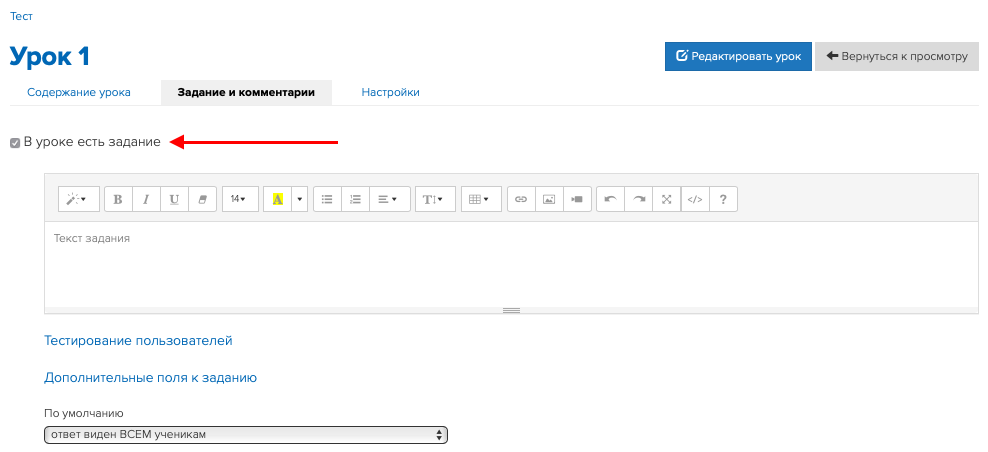

1. Проверить то, как ученик усвоил урок, можно с помощью тестирования.
2. При необходимости выбрать самостоятельно вид задач к уроку и формат вопросов используйте доп. поля к заданию.
Можно добавить следующие:
- одна или несколько строк;
- деньги;
- число;
- чекбокс (ответы Да/Нет);
- файл или несколько (к ответу можно прикрепить один или несколько файлов, размер каждого из которых до 100 Мб);
- цели в уроках.
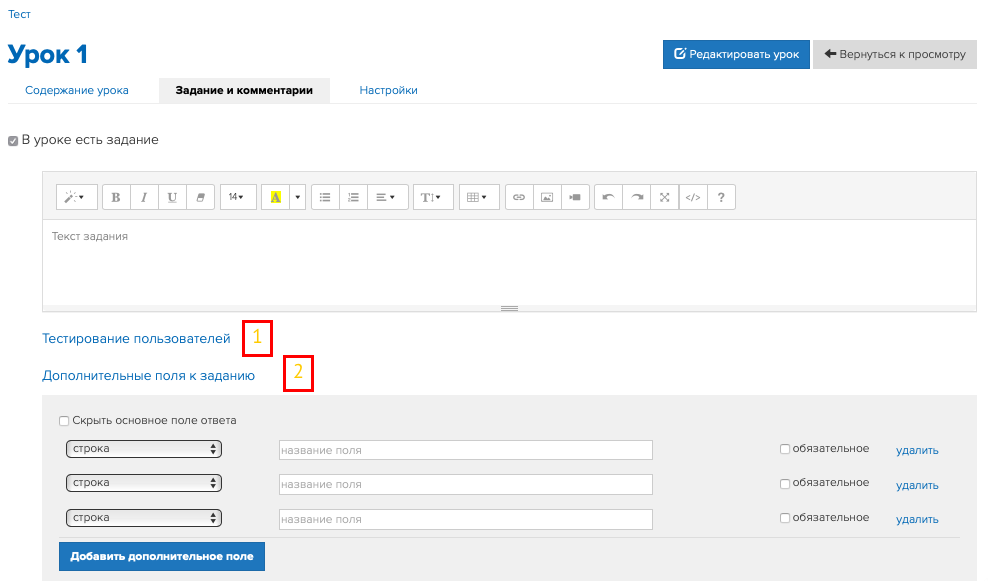

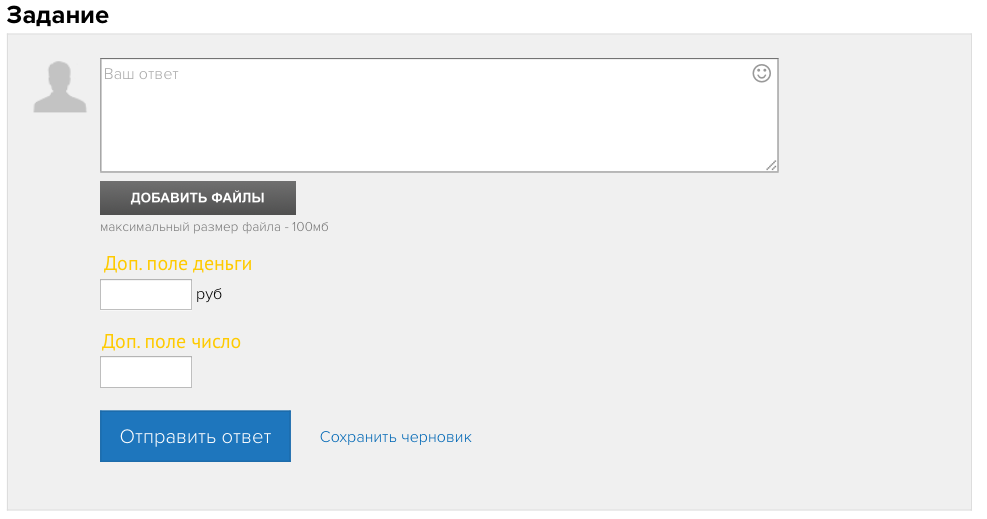
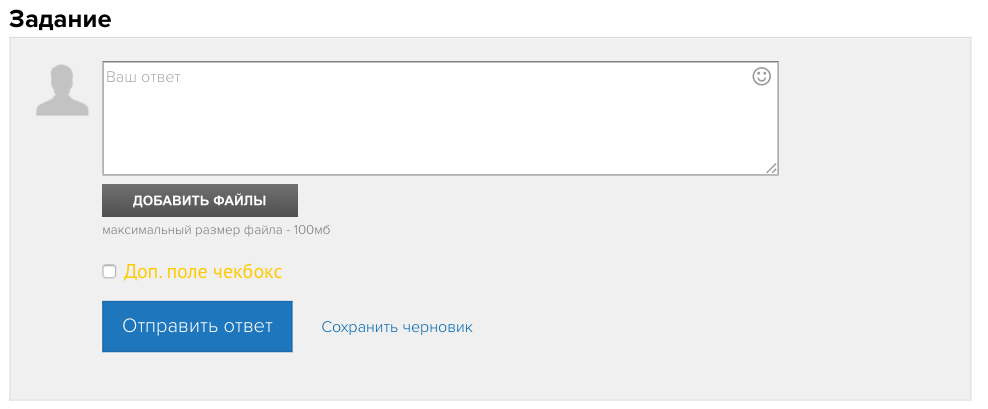
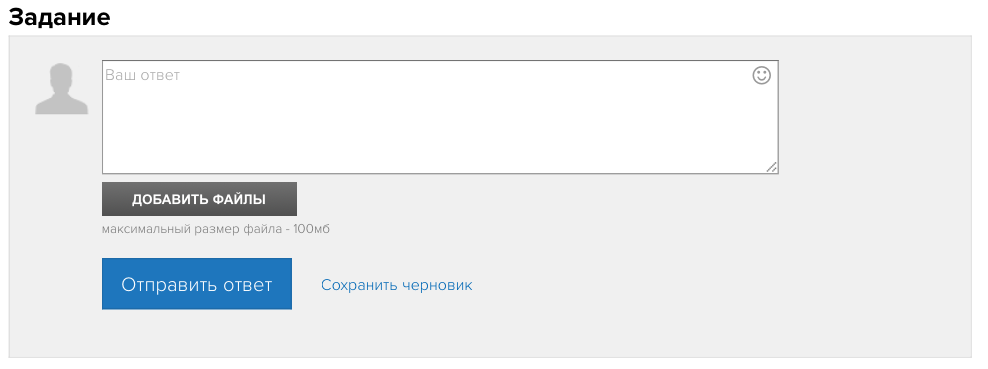
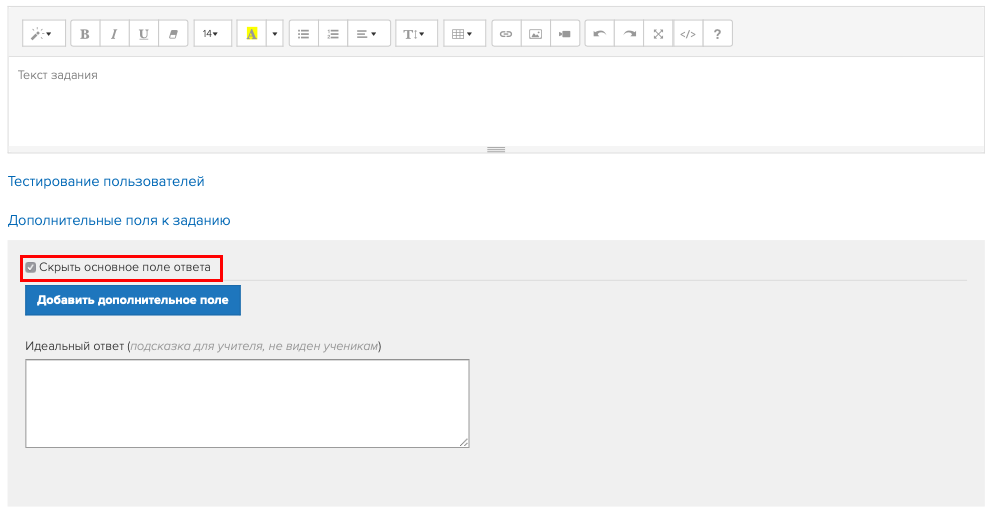
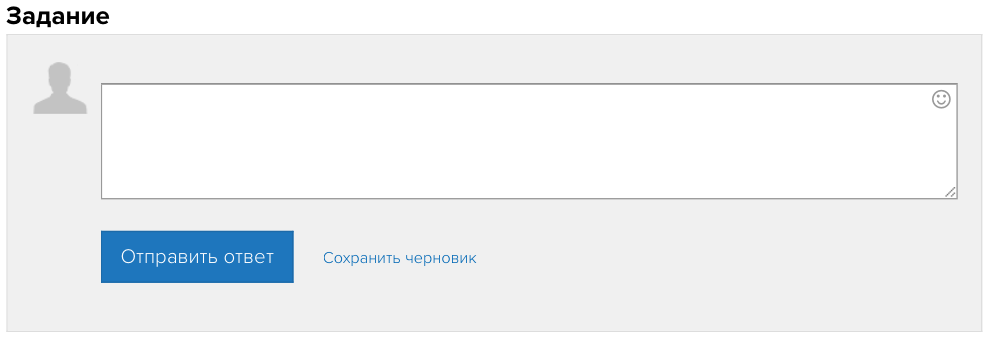
Чтобы лекторам было проще проверять задания учащихся, в разделе «Дополнительные поля к заданию» включите «Идеальный ответ». В нем можно добавить шпаргалку, на которую будут ориентироваться учителя.
И подсказку, и данные задач вы увидите в ленте ответов, если кликнете по нужному уроку.
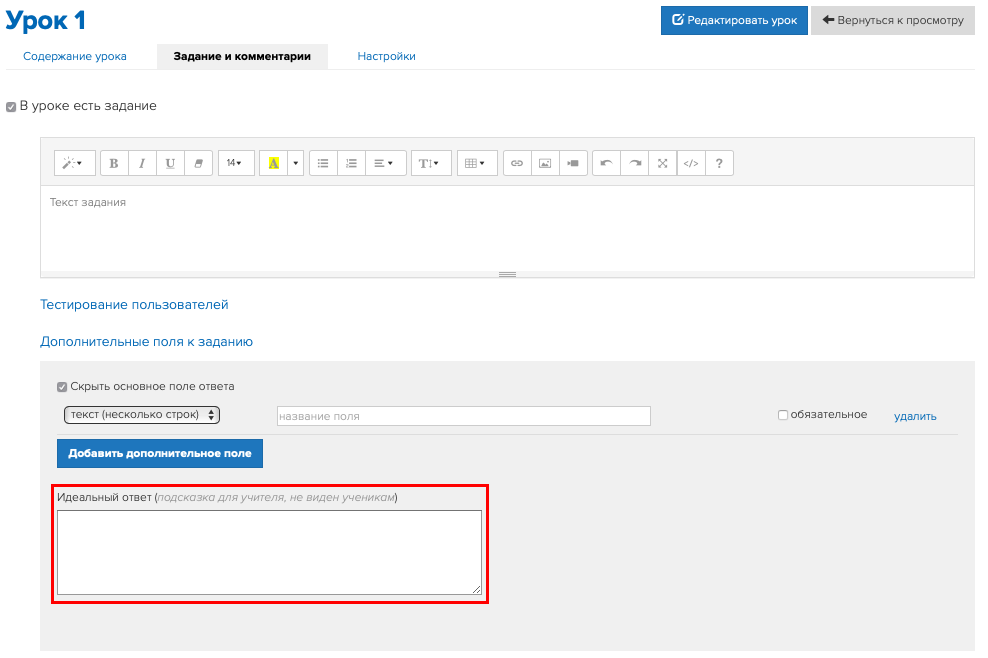
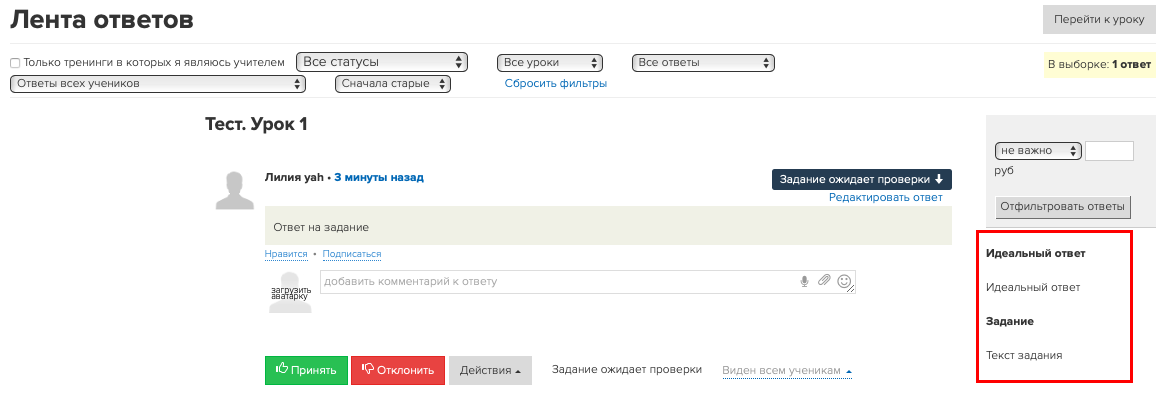
3. Тут можно выбрать, хотите ли вы, чтобы ответы на задания видели все учащиеся или только вы.
4. Вы можете разрешить учащимся не показывать свои ответы сокурсникам. Важно: ранее скрытые ответы в этом случае не отобразятся.
5. Чтобы уроки, в которых есть задачи для выполнения, отображались другим цветом, сделайте их важными. Для этого поставьте галочку в поле «Задание необходимо выполнить».
6. У площадки есть функция автоматического принятия ответов. Важно: она не отклоняет неправильные ответы, а публикует все как верные.
7. Если вы хотите, чтобы ученик давал только один ответ к заданию, настройте это. В случае неправильно выполненной задачи он сможет ее исправить в текущей форме.
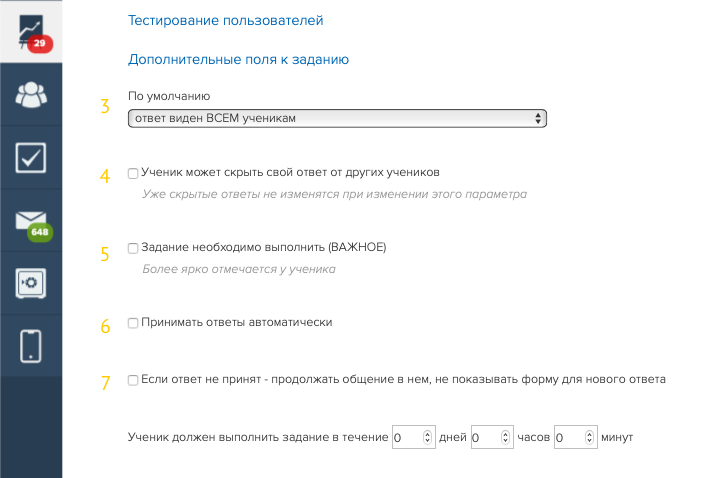
В функции «Принимать ответы автоматически» есть возможность добавить отсрочку, указав количество дней, часов и минут. Это значит, что после поступления ответа в систему он будет принят не сразу, а по прошествии указанного времени.
Благодаря этой опции пользователь не сможет за несколько минут отправить множество ответов на задание. Так делают студенты, если не хотят тратить время на изучение уроков и заданий.
Задержка — инструмент, благодаря которому у учеников не будет теряться заинтересованность в обучении.
Важно: оптимальное время задержки — более пяти минут.
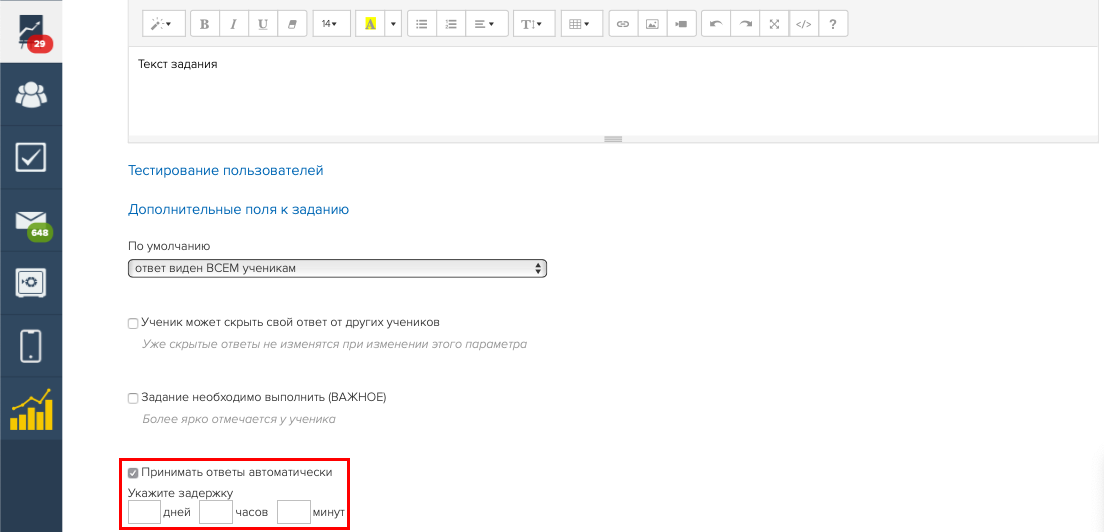
8. Стоп-уроки — спецуроки, без прохождения которых пользователь не сможет изучать материал курса дальше.
9. Доступен вне зависимости от стоп-уроков — урок можно изучать даже в том случае, если пользователь не прошел стоп-уроки.
10. Показать / отключить комментарии в уроке.
Включить/скрыть комментарии в ленте ответов.
Разрешить отправлять комментарии во Входящие, чтобы на них можно было легко и быстро отвечать.
Видимость комментариев по умолчанию.
11. Промоурок — это бесплатный урок, который могут посмотреть все пользователи, в том числе и не купившие курс.
12. Доступна сортировка ответов. Вы можете настроить так, чтобы сначала, например, отображались старые ответы.
Важно: сохраняйте корректировки, чтобы они отобразились у студентов, которые проходят курс
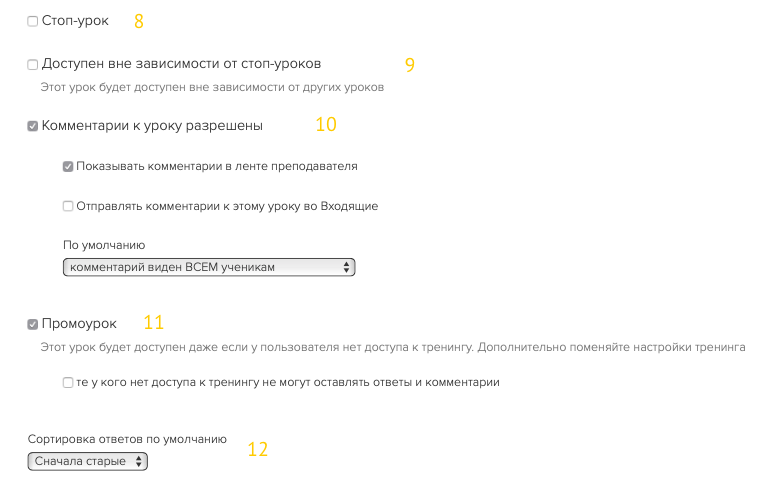
Функция «Сохранить черновик» позволяет сохранить ответ на задание, чтобы потом его доделать, скорректировать и отправить лектору на проверку.
Черновик сможет видеть и исправлять только ученик.
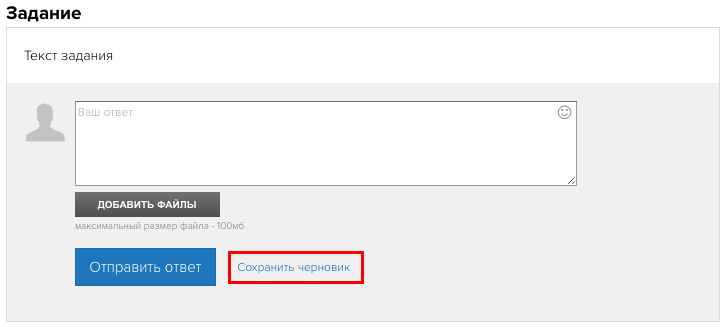
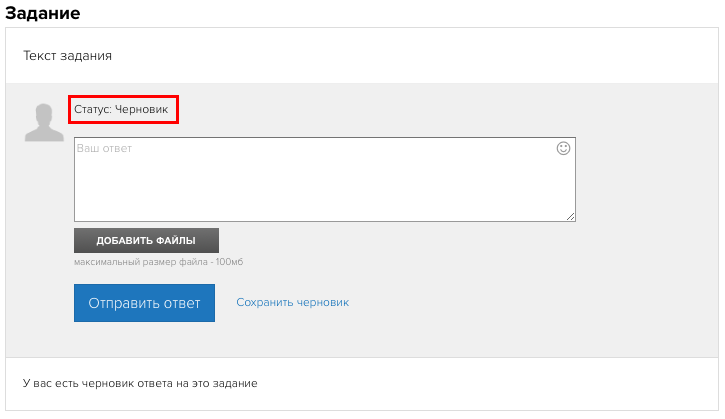
Чтобы сохранить черновик задания, в котором есть доп. поля, их нужно заполнить.
Важно: для одного урока возможно создать лишь один блок с заданиями.
Чтобы удалить повторяющийся блок с заданием, который вы создали с помощью экспорта, нажмите на корзину.
Если вы нажмете на корзину, автоматически выключится опция «В уроке есть задание». Это актуально для уроков, в которых только один блок с заданиями.
Таким же способом вы сможете удалить повторяющийся блок и выключить комментарии к уроку.
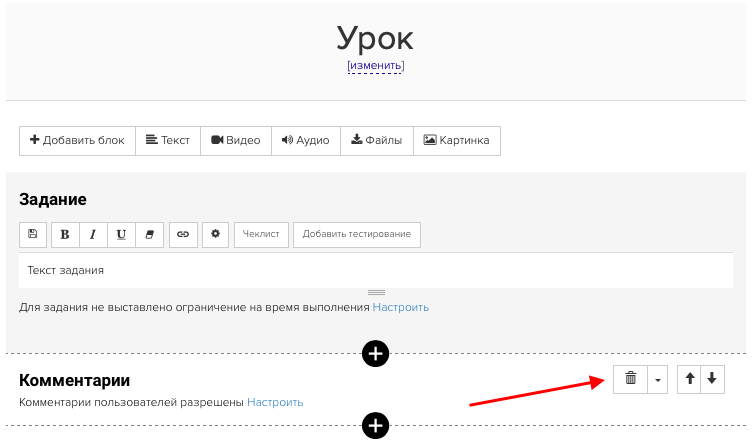
Актульные темы с записей эфиров

13.03.25 - 98 минут
Регулярный менеджмент помогает командам ставить рекорды по метрикам.
Как из ленивой команды, которая перекладывает с полки на полку задачи, сделать спортивную, которая бьет рекорды из квартала в квартал.
Разбираем основные метрики отчета Monitor Analytics для руководителей и собственников.
смотрите >>

Практикум - 6 часов
Продажи без слива.
Потенциал в базе.
Узнаете, где спрятана прибыль в вашем проекте. Чёткие инсайты на основе цифр.
У вас достаточно данных. Чтобы найти как расти. За счёт правильной работы с базой пользователей и корректной аналитики — школы зарабатывают в разы больше. В разы — это 80% всего дохода с базы при крутом холодном трафике.
смотрите >>

120 минут
Как выиграть конкуренцию за внимание в email-рассылках и повысить доход?
Открываемость писем падает? Подписчики не читают ваши сообщения? Конверсии низкие, а расходы на email-маркетинг растут?
Eзнайте как повысить эффективность ваших email-кампаний, снизить затраты и увеличить продажи!
смотрите >>

130 минут
2025: что изменилось в продажах за 5 лет.
Стоимость трафика выросла в 3-5 раз. Конкуренция на рынке онлайн-школ увеличилась. Пользователи стали избирательнее и требовательнее.
Сегодняшние лидеры рынка используют новые стратегии, основанные на системной работе с базой. Именно про эти стратегии поговорили на вебе.
смотрите >>

90 минут
Не тот путь: опасные методики и токсичные тренды.
Как избежать тупиковых решений в маркетинге онлайн-школ и вовремя отслеживать негативные процессы.
Расскажу про новые опасности из разборов. 70% разборов 2024 года можно красить в красный цвет: выбран не тот путь развития и уже очень давно. Огромные обороты, а перестраиваться уже очень больно.
смотрите >>

Аналитика рассылок GetCourse
Подключите модуль «Рассылки» в Monitor Analytics и перестаньте работать вслепую: вся статистика писем, сегменты, конверсии и отписки собраны в одном отчёте. Сравнивайте кампании, находите точки роста и повышайте продажи за счёт грамотной работы с базой.


авторизуйтесь